通过U盘装备WIN7系统全教程(详细步骤带你快速安装WIN7系统,不再困惑!)
现在,很多人都选择使用U盘来安装操作系统,尤其是WIN7系统,因为它便携、操作简单。本文将为大家详细介绍如何使用U盘来装备WIN7系统,只需按照以下的步骤进行操作,你就能轻松安装WIN7系统了。
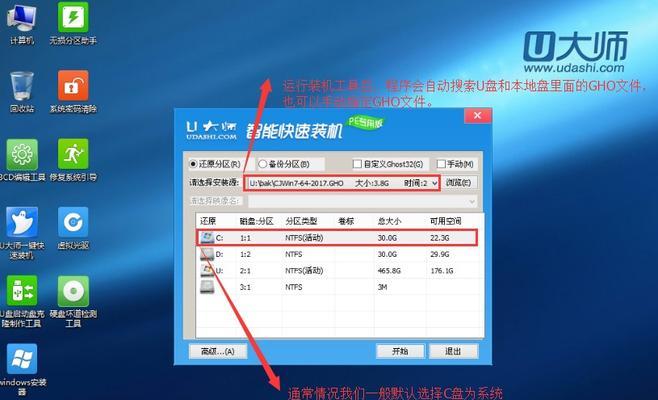
准备工作——检查硬件和准备所需材料
在开始安装之前,首先要确保你的计算机硬件配置符合WIN7系统的要求,并准备好以下材料:一台计算机、一根可用的U盘(容量大于4GB)、一份WIN7系统镜像文件(ISO格式)、一个U盘启动工具(如UltraISO)。只有满足这些条件,你才能顺利进行WIN7系统的安装。
制作启动盘——将U盘制作成可启动的WIN7安装盘
1.插入U盘,并打开U盘启动工具。选择“写入硬盘镜像”选项,然后找到并选择你下载好的WIN7系统镜像文件。
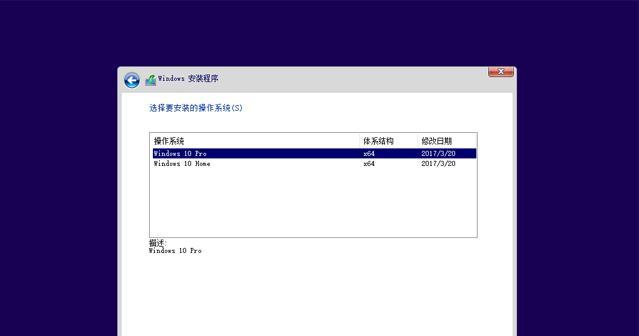
2.在弹出的对话框中,选择你的U盘,并点击“确定”按钮,开始将镜像文件写入U盘。
设置BIOS——修改计算机启动顺序
1.重启计算机,并在开机时按下相应的键进入BIOS设置界面(通常为Del、F2或F12)。
2.进入BIOS设置界面后,找到“启动”选项,并将U盘设为第一启动设备。保存设置并重启计算机。

安装WIN7系统——按照安装向导逐步进行安装
1.重启计算机后,系统会自动从U盘启动,进入WIN7安装界面。按照提示语言选择、许可协议接受等步骤逐一进行。
2.在安装类型选择界面,选择“自定义(高级)”选项,并选择安装的目标磁盘。
3.等待安装程序将系统文件复制到目标磁盘,并根据需要进行分区和格式化。
4.安装完成后,系统会自动重启。拔出U盘,并按照系统提示完成初始化设置。
驱动程序安装——为设备安装相应驱动程序
1.进入桌面后,连接网络并下载所需的驱动程序。如果你的电脑有网络连接,则可直接使用WindowsUpdate自动安装驱动程序;如果没有网络连接,则需要从官网下载驱动程序并手动安装。
2.安装驱动程序前,可以先备份当前的驱动程序,以便日后需要恢复使用。
系统优化——设置系统参数和安装必要软件
1.进入控制面板,设置系统参数,如显示分辨率、电源管理等。
2.安装常用的办公软件、娱乐软件等,以满足个人需求。
系统激活——激活你的WIN7系统
1.进入控制面板,点击“系统和安全”,然后选择“系统”。
2.在打开的窗口中,点击“激活Windows”链接,按照提示激活你的WIN7系统。
系统备份——为系统设置定期备份计划
1.打开控制面板,找到“备份和还原”选项,并点击“设置备份”按钮。
2.按照提示选择备份目标和设置备份计划,确保系统数据的安全性。
系统更新——及时安装系统更新补丁
1.进入控制面板,选择“系统和安全”,点击“WindowsUpdate”链接。
2.点击“检查更新”按钮,系统会自动检查并下载最新的更新补丁。
杀毒防护——安装可靠的杀毒软件和防火墙
1.从官网下载并安装可靠的杀毒软件和防火墙程序,确保系统的安全性。
2.定期更新病毒库和进行全盘扫描,及时清除潜在威胁。
驱动备份——为设备驱动程序设置备份计划
1.使用专业的驱动程序备份工具,备份当前的设备驱动程序。
2.在系统升级或设备更换时,方便快速恢复所需的驱动程序。
系统恢复——快速恢复系统到初始状态
1.打开控制面板,选择“系统和安全”,点击“恢复”链接。
2.在打开的窗口中,选择“系统恢复”选项,按照提示进行系统恢复操作。
系统重装——重新安装WIN7系统
1.当系统发生严重故障时,可以选择重新安装WIN7系统。
2.重装前,一定要备份重要数据,并确保有完整的系统安装镜像文件。
系统优化——进一步优化系统性能
1.使用系统优化软件,清理无用文件、注册表等,提升系统性能。
2.定期进行磁盘整理和系统维护,保持系统的高效运行。
故障排除——解决常见问题和故障
1.学会识别和解决常见的WIN7系统问题,如蓝屏、系统卡顿等。
2.可通过搜索引擎或咨询专业人士寻求帮助,解决更复杂的系统故障。
通过本文所介绍的步骤,你可以轻松地使用U盘来装备WIN7系统,省去了繁琐的光盘安装过程。同时,我们还讲解了系统激活、驱动安装、系统备份等重要步骤,以及故障排除方法,帮助你更好地使用和维护WIN7系统。希望本文对你有所帮助!
标签: 盘装备系统
相关文章

最新评论